刘军下载站
135编辑器图片旋转步骤详解
2025-05-25 11:25:35 小编:刘军下载站
作为国内广泛使用的在线图文排版工具,135编辑器凭借其秒刷排版、智能配色等特色功能,成为众多新媒体从业者的必备工具。在日常编辑过程中,图片方向调整是常见需求,本文将详细解析该平台图片旋转功能的具体操作流程。
135编辑器图片旋转完整教程
当需要调整素材方向时,首先在编辑区域选中目标图片元素,此时界面右上方将浮现功能操作栏。定位带有铅笔标识的【编辑】按钮,单击后即可激活深层编辑面板。

进入图片编辑界面后,左侧功能导航栏排列着多项调整工具。选择第三项旋转图标,系统将提供预设的90度旋转按钮,同时支持手动输入精确角度数值。值得注意的是,该平台采用实时预览技术,调整过程中可同步查看效果变化。
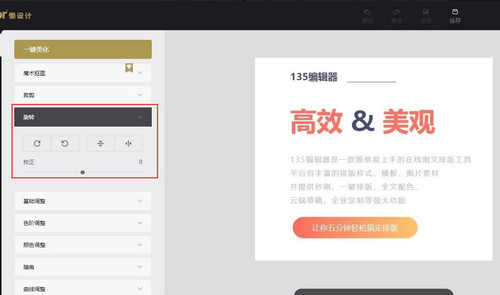
完成角度设定后,建议通过放大视图检查图片边缘细节。若发现因旋转产生的空白区域,可使用裁剪工具进行二次修饰。确认效果满意后,点击右下角确认键即可保存修改,系统将自动返回主编辑界面。
进阶操作中,用户可结合镜像翻转功能实现更多创意效果。对于批量处理需求,建议先完成单张图片的参数设置,再通过格式刷工具快速套用到其他同类素材。需要特别说明的是,旋转操作不会影响原始图片质量,所有调整参数均支持后期修改。
在实际应用场景中,恰当运用旋转功能可有效改善版面布局。当处理产品展示图时,45度倾斜能增加视觉动感;校正证件照方向可提升内容专业度;多角度组合排列则能营造画册式排版效果。建议操作前先规划整体版式,避免过度调整影响阅读体验。
遇到特殊格式图片无法旋转时,可尝试转换文件格式后再上传处理。平台兼容JPG、PNG、GIF等常见格式,建议使用RGB色彩模式以确保最佳显示效果。存储空间方面,免费用户享有2G云存储容量,企业版用户可扩展至50G,满足日常素材管理需求。
相关游戏
-
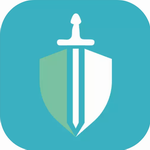 查看
微商高效管理工具手机版下载
查看
微商高效管理工具手机版下载7.34M丨05-25
微商高效管理工具手机版下载是专为电商从业者设计的智能运营助手,通过多项创新功能助力用户提升工作效率。这款应用集客户管理、内容推送、数据分析于一体,帮助微商用户实现精细化运营,让繁琐的日常事务变得井然有序。 ...
-
 查看
高效英语词汇训练工具免费使用
查看
高效英语词汇训练工具免费使用38.11MB丨05-25
【高效英语词汇训练工具正式版】这款智能记忆应用专为不同学习阶段的英语爱好者设计,覆盖从基础教育到高等教育所需的完整词汇体系。通过科学记忆算法与智能训练模块的深度结合,帮助用户在碎片时间中实现持续性语言能力提升...
-
 查看
微摄摄影社区高清美图交流平台
查看
微摄摄影社区高清美图交流平台87.24 MB丨05-25
微摄APP作为专业影像创作交流平台,汇聚了海内外摄影爱好者共同探索视觉艺术。这里不仅是发现优质摄影作品的数字画廊,更是通过移动端实现创作价值的创新空间,用户可通过手机拍摄直接参与图片交易体系,让艺术创作与商业价值...
-
 查看
狐狸快跑儿童英语趣味学习平台
查看
狐狸快跑儿童英语趣味学习平台190M丨05-25
狐狸快跑英语学习系统是专为3-12岁儿童打造的沉浸式语言启蒙工具,通过创新性的动画情景剧形式,让孩子在探索奇幻世界的过程中自然掌握地道英语表达。这套由好莱坞团队参与制作的互动学习方案已覆盖全国300多个城市,累计培养...
-
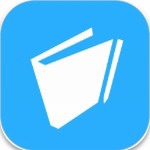 查看
随手写安卓版下载 原笔迹手写记事工具
查看
随手写安卓版下载 原笔迹手写记事工具4.0M丨05-24
随手写安卓版下载作为移动端创新性记事工具,凭借其独特的原笔迹输入功能与多模态记录方式,已成为效率办公与创意表达领域的实用助手。这款应用突破传统文本输入限制,将数字手写与智能技术深度融合,为用户打造沉浸...
-
 查看
手机投屏电视高清画质流畅
查看
手机投屏电视高清画质流畅28.08 MB丨05-24
《云投屏手机版》是一款专为移动端设计的智能投屏工具,能够快速将手机中的视频、音乐、照片等内容无线传输至电视大屏。无论是家庭影音娱乐还是商务办公场景,用户均可通过简洁的操作界面实现跨设备内容共享,同时支持多种格...